|
<< Click to Display Table of Contents >> Мобильные решения > Directum Jazz для Android Настройка подписания документов ЭП |
|
Настройка подписания документов ЭП
|
<< Click to Display Table of Contents >> Мобильные решения > Directum Jazz для Android Настройка подписания документов ЭП |
|
В Directum Jazz поддерживается подписание документов простой и усиленной электронной подписью (ЭП).
Простая ЭП ставится на документ автоматически при выполнении задания, в рамках которого требуется подписание этим видом подписи. Для подписания простой ЭП дополнительной настройки Directum Jazz не требуется.
Усиленная ЭП ставится на документ из карточки или в ходе его согласования при выполнении задания на согласование или подписание. Для подписания используется ЭП, выданная удостоверяющим центром (УЦ). Вид усиленной ЭП зависит от аккредитации УЦ, который ее выдал:
•усиленная квалифицированная ЭП выдается аккредитованным УЦ, например КриптоПро, с использованием алгоритма шифрования ГОСТ;
•усиленная неквалифицированная ЭП выдается неаккредитованным УЦ, например установленной локально службой сертификации Microsoft Windows. Такие ЭП могут использовать алгоритмы шифрования ГОСТ или RSA.
Чтобы в Directum Jazz подписывать документы усиленной ЭП:
1.Запросите или выпустите ЭП в УЦ. Чтобы с электронной подписью в дальнейшем можно было работать с мобильного устройства, сгенерируйте экспортируемый закрытый ключ ЭП. Подробнее о генерации сертификата и ключевой пары см в документации УЦ, в котором запрошен сертификат.
Если у сотрудника уже есть ЭП, пропустите этот шаг.
2.Зарегистрируйте сертификат в системе Directum RX.
ВАЖНО. Убедитесь, что в карточке цифрового сертификата не заполнено поле Плагин. В этом случае алгоритм подписания определяется по добавленному в систему сертификату.
Значение поля Описание отображается в списке сертификатов в Directum Jazz.
3.Настройте использование ЭП на мобильном устройстве в зависимости от типа используемой подписи: ГОСТ или RSA.
Примечание. В Directum RX можно зарегистрировать, а затем добавить в Jazz несколько сертификатов для одного сотрудника. В этом случае в Jazz можно настроить, какой из сертификатов использовать по умолчанию, а также выбрать нужный при подписании.
4.В случае возникновения неисправностей, ознакомьтесь со способами их устранения.
Определение алгоритма подписания
Определить алгоритм подписания можно по информации, содержащейся в сертификате. Для этого воспользуйтесь программой УЦ для работы с ЭП или оснасткой Microsoft Windows «Сертификаты». Кроме того, узнать информацию об алгоритме подписи можно в документации УЦ, который ее выдал.
Далее приведен пример, как просмотреть информацию об алгоритме ЭП с помощью оснастки Microsoft Windows «Сертификаты». Если оснастка не добавлена, настройте ее отображение согласно инструкции Microsoft. Подробнее см. статью «Пошаговое руководство. Просмотр сертификатов с помощью оснастки MMC», раздел «Просмотр сертификатов в оснастке MMC».
Чтобы просмотреть информацию об используемой ЭП:
1.В меню Пуск выберите параметр Выполнить, а затем введите команду certmgr.msc. Отобразится инструмент диспетчера сертификатов для текущего пользователя:
2.В левой части окна «Сертификаты – текущий пользователь» разверните каталог сертификатов и выберите папку Личное.
3.В правой части окна в списке выберите нужный сертификат и нажмите на него правой кнопкой мыши. В открывшемся меню выберите пункт Открыть. В результате отобразится окно с информацией о сертификате.
4.В открывшемся окне перейдите на вкладку «Состав». В поле Алгоритм подписи отобразится идентификатор алгоритма:
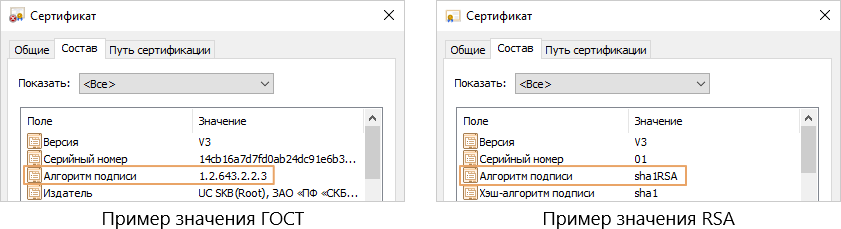
| © Компания Directum, 2025 |